杰控组态手册05.系统设置
组态软件操作指南概述

组态软件操作指南概述本章内容KingSCADA软件结构KingSCADA软硬件环境KingSCADA与外部设备KingSCADA软件结构KingSCADA是一种通用的工业监控软件,它融过程控制设计、现场操作以及工厂资源管理于一体,将一个企业内部的各种生产系统和应用以及信息交流汇集在一起,实现最优化管理。
它基于Windows XP/Windows 7/Windows 8/Windows10/Windows Server 2008/Windows Server 2012等操作系统,并支持多语言的操作系统。
用户可以在企业网络的所有层次的各个位置上及时获得系统的实时信息与历史信息。
采用KingSCADA开发工业监控系统,可以极大地增强用户生产控制能力、提高工厂的生产力和效率、提高产品的质量、减少成本及原材料的消耗。
它适用于从单一设备的生产运营管理和故障诊断,到网络结构分布式大型集中监控管理系统的开发。
KingSCADA软件结构由工程设计器、画面编辑器及运行系统三部分构成。
工程设计器:工程设计器是一个应用开发设计工具,用于创建应用、创建监控画面、定义监控的设备、定义相关变量、命令语言以及设定运行系统配置等系统组态工具。
画面编辑器:在画面编辑器中用户可以绘制图形画面、设置动画链接、配置报警窗口、配置趋势曲线窗口等与图形有关的所有操作。
运行系统:工程运行界面,从采集设备中获得通讯数据,并依据画面编辑器的动画设计显示动态画面,实现人与控制设备的交互操作。
KingSCADA软硬件环境1、硬件要求硬件:Intel 酷睿2 双核4线程内存:2G硬盘空间:KingSCADA完全安装占用空间需约350M,建议100GB硬盘。
显示器:VGA、SVGA或支持桌面操作系统的任何图形适配器。
要求最少显示256色,推荐无限色支持鼠标:任何PC兼容鼠标通讯:RS-232CUSB接口:用于插入KingSCADA加密锁(软授权不用)(KingSCADA对于主频有一定要求,对于有较多逻辑脚本系统,建议2.3GHz以上)2、软件要求KingSCADA与外部设备Windows操作系统,支持的操作系统语言版本:中文简体、英文、日文Windows 7专业版和旗舰版Window 8专业版和旗舰版Window 10专业版和旗舰版Windows Server 2012专业版和旗舰版Windows Server 2008专业版和旗舰版Windows Server 2003 专业版和旗舰版Windows Xp sp3Windows Vista专业版和旗舰版注:支持32位和64位,不支持Home版。
杰控组态指导手册
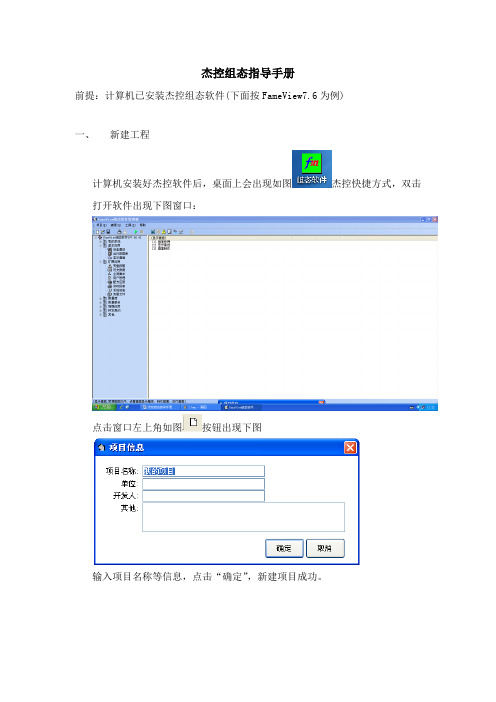
杰控组态指导手册前提:计算机已安装杰控组态软件(下面按FameView7.6为例)一、新建工程计算机安装好杰控软件后,桌面上会出现如图杰控快捷方式,双击打开软件出现下图窗口:点击窗口左上角如图按钮出现下图输入项目名称等信息,点击“确定”,新建项目成功。
二、画面组态在如图左侧树结构菜单栏选中“显示画面”,右侧出现“画面管理”,“显示属性”,“画面制作”双击“画面制作”即可进入画面编辑环境在弹出窗口中填写新建第一张画面的基本信息举例:画面名称“PIC1”画面尺寸“600*400”点击确认,进入画面菜单和工具说明请参考附件“08.画面制作”右键画面,选择画面属性,可对画面基本信息进行修改下面即可在画面根据提供的PID图进行所需流程图组态。
三、变量组态返回主界面,选择“设备通讯”,双击右侧“安装驱动”根据具体工程要求选择正确的驱动品牌和通讯方式,点击安装双击“启动驱动”,给需要启动的驱动打勾双击“设备数据表”,根据编程师提供的变量地址表预估和合理分配所需变量类型和数目。
返回主界面,选择“运行数据库”,根据要求在右侧不同的变量类型中建立变量以DI为例,双击“DI-开关只读变量”点击“新建”填写变量详细信息即可四、动画组态双击点开属性窗口这边根据你需要做动画连接,比如可见性选择条件a=b,连接变量,写下常数等于1(也就是在1的状态下可见),详情请参考附件“08.画面制作”五、报警组态,在建点的时候有需要报警的在报警一栏打上勾在扩展应用里选择变量报警,进行归档一个个添加归档进去,完成之后回到画面窗口,新建一个报警画面,拖动报警控件在组件箱变量报表,详情请参考附件“10.变量报警”六、趋势曲线,在组件箱,曲线显示里,实时曲线,拖动到曲线画面中,出现下面对话框点击实时曲线定义,把模拟量变量添加进去,详情请参考附件“11.历史数据”七、报表1.新建变量2.存档变量3.企业管理器——(Local)——数据库——新建数据库(宣化数据库名字是UserDateBase)——表——新建表4.实时报表——定义实时报表数据(有多少模拟量就定义多少数值)5.编辑报表格式6.新建报表,启动报表设计器7.下一步直接点DONE8.选择新建报表(直接点白的创建)9.从“Choose an Expert”中选择<Standard>标准报表格式;10.出现下面对话框,选择数据库来源:11.必须选择“SQL/ODBC”数据源,即执行<SQL/ODBC>按钮,出现对话框:12.选择USER Date Source13.执行<OK>按钮,出现下面对话框来选择数据表:14.选择你所建的表名,添加ADD15.添加完之后关闭,直接下一步,将表里的字段添加(ADD)到Report Filds,下一步,点击Preview Report,进入报表编辑模式(Design)设计报表格式,点击(Preview)预览样式16.设计好后保存,在默认路径下,改下文件名,后缀名(rpt)17.确定后,在编辑报表格式里可以看到该报表18.数据库——编辑数据库连接19.新建20.保存时间,触发周期改一下(根据要求),选择数据表(自己新建的表)21.选择字段名称(每个字段都要添加)22.应用数据连接,回到主画画(你可以把子画面往下拖),选择报表打印按钮,23.选择报表打印按钮后在画面上拖动出现下面画面,对象名称改一下格式文件选择你设计的报表选择时间字段,出现下面对话框,选择Fame View User Date Sourse,选择你所建的表里日期字段新建好之后,回到主画面,即页眉,右击选择画面脚本编辑,选择报表按钮,双击Show Window选择你刚刚选择报表按钮时起的对象名称,保存选择在组建箱里选择画面编程,动态菜单,选择一个动态菜单,下面可以选择一个空的添加,右边写上相应的描述,任务选择处理脚本选择报表按钮,SHOW Window双击,选择对象名称,保存报表详情请参考附件“12.实时报表”。
杰控组态连300plc浮点数
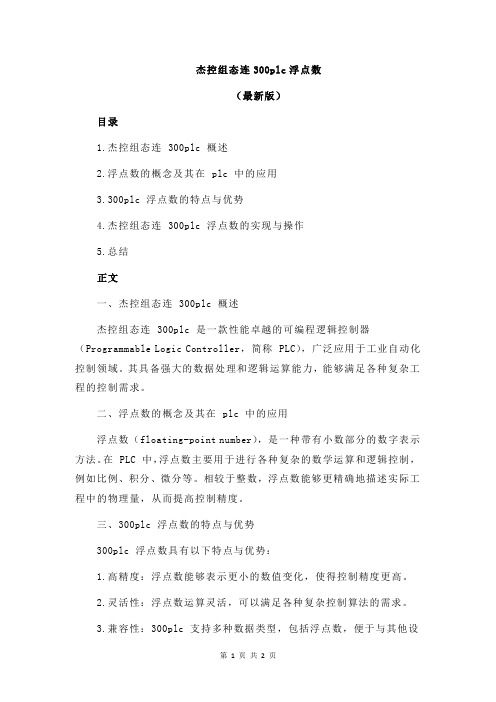
杰控组态连300plc浮点数(最新版)目录1.杰控组态连 300plc 概述2.浮点数的概念及其在 plc 中的应用3.300plc 浮点数的特点与优势4.杰控组态连 300plc 浮点数的实现与操作5.总结正文一、杰控组态连 300plc 概述杰控组态连 300plc 是一款性能卓越的可编程逻辑控制器(Programmable Logic Controller,简称 PLC),广泛应用于工业自动化控制领域。
其具备强大的数据处理和逻辑运算能力,能够满足各种复杂工程的控制需求。
二、浮点数的概念及其在 plc 中的应用浮点数(floating-point number),是一种带有小数部分的数字表示方法。
在 PLC 中,浮点数主要用于进行各种复杂的数学运算和逻辑控制,例如比例、积分、微分等。
相较于整数,浮点数能够更精确地描述实际工程中的物理量,从而提高控制精度。
三、300plc 浮点数的特点与优势300plc 浮点数具有以下特点与优势:1.高精度:浮点数能够表示更小的数值变化,使得控制精度更高。
2.灵活性:浮点数运算灵活,可以满足各种复杂控制算法的需求。
3.兼容性:300plc 支持多种数据类型,包括浮点数,便于与其他设备进行数据交互。
四、杰控组态连 300plc 浮点数的实现与操作杰控组态连 300plc 浮点数的实现主要依赖于其强大的内部处理器和丰富的指令集。
操作人员可以通过编程语言(如梯形图、功能块图等)对 plc 进行配置和控制,实现对浮点数的运算和逻辑控制。
具体操作步骤包括:1.创建工程项目,导入相应的 plc 设备和通信模块。
2.编写控制程序,包括输入输出定义、运算逻辑和控制指令等。
3.调试程序,确保 plc 能够正确执行控制逻辑。
4.与其他设备(如传感器、执行器等)进行通信和数据交互,实现自动化控制。
五、总结杰控组态连 300plc 浮点数为工业自动化控制提供了强大的技术支持,能够满足各种复杂工程的精确控制需求。
杰控组态指导手册
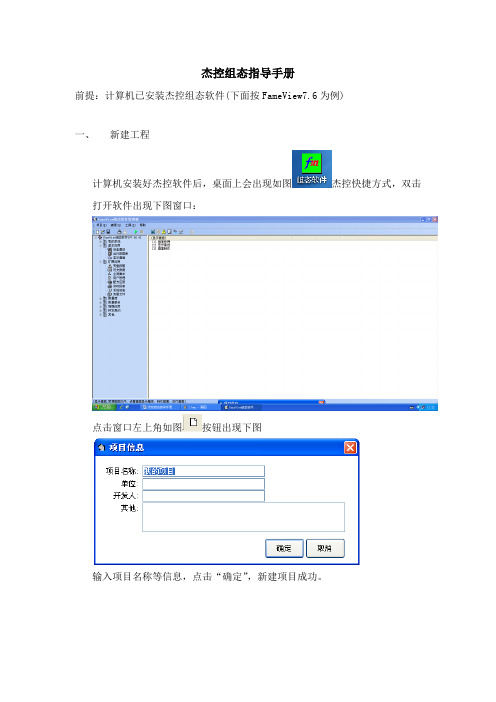
杰控组态指导手册前提:计算机已安装杰控组态软件(下面按FameView7.6为例)一、新建工程计算机安装好杰控软件后,桌面上会出现如图杰控快捷方式,双击打开软件出现下图窗口:点击窗口左上角如图按钮出现下图输入项目名称等信息,点击“确定”,新建项目成功。
二、画面组态在如图左侧树结构菜单栏选中“显示画面”,右侧出现“画面管理”,“显示属性”,“画面制作”双击“画面制作”即可进入画面编辑环境在弹出窗口中填写新建第一张画面的基本信息举例:画面名称“PIC1”画面尺寸“600*400”点击确认,进入画面菜单和工具说明请参考附件“08.画面制作”右键画面,选择画面属性,可对画面基本信息进行修改下面即可在画面根据提供的PID图进行所需流程图组态。
三、变量组态返回主界面,选择“设备通讯”,双击右侧“安装驱动”根据具体工程要求选择正确的驱动品牌和通讯方式,点击安装双击“启动驱动”,给需要启动的驱动打勾双击“设备数据表”,根据编程师提供的变量地址表预估和合理分配所需变量类型和数目。
返回主界面,选择“运行数据库”,根据要求在右侧不同的变量类型中建立变量以DI为例,双击“DI-开关只读变量”点击“新建”填写变量详细信息即可四、动画组态双击点开属性窗口这边根据你需要做动画连接,比如可见性选择条件a=b,连接变量,写下常数等于1(也就是在1的状态下可见),详情请参考附件“08.画面制作”五、报警组态,在建点的时候有需要报警的在报警一栏打上勾在扩展应用里选择变量报警,进行归档一个个添加归档进去,完成之后回到画面窗口,新建一个报警画面,拖动报警控件在组件箱变量报表,详情请参考附件“10.变量报警”六、趋势曲线,在组件箱,曲线显示里,实时曲线,拖动到曲线画面中,出现下面对话框点击实时曲线定义,把模拟量变量添加进去,详情请参考附件“11.历史数据”七、报表1.新建变量2.存档变量3.企业管理器——(Local)——数据库——新建数据库(宣化数据库名字是UserDateBase)——表——新建表4.实时报表——定义实时报表数据(有多少模拟量就定义多少数值)5.编辑报表格式6.新建报表,启动报表设计器7.下一步直接点DONE8.选择新建报表(直接点白的创建)9.从“Choose an Expert”中选择<Standard>标准报表格式;10.出现下面对话框,选择数据库来源:11.必须选择“SQL/ODBC”数据源,即执行<SQL/ODBC>按钮,出现对话框:12.选择USER Date Source13.执行<OK>按钮,出现下面对话框来选择数据表:14.选择你所建的表名,添加ADD15.添加完之后关闭,直接下一步,将表里的字段添加(ADD)到Report Filds,下一步,点击Preview Report,进入报表编辑模式(Design)设计报表格式,点击(Preview)预览样式16.设计好后保存,在默认路径下,改下文件名,后缀名(rpt)17.确定后,在编辑报表格式里可以看到该报表18.数据库——编辑数据库连接19.新建20.保存时间,触发周期改一下(根据要求),选择数据表(自己新建的表)21.选择字段名称(每个字段都要添加)22.应用数据连接,回到主画画(你可以把子画面往下拖),选择报表打印按钮,23.选择报表打印按钮后在画面上拖动出现下面画面,对象名称改一下格式文件选择你设计的报表选择时间字段,出现下面对话框,选择Fame View User Date Sourse,选择你所建的表里日期字段新建好之后,回到主画面,即页眉,右击选择画面脚本编辑,选择报表按钮,双击Show Window选择你刚刚选择报表按钮时起的对象名称,保存选择在组建箱里选择画面编程,动态菜单,选择一个动态菜单,下面可以选择一个空的添加,右边写上相应的描述,任务选择处理脚本选择报表按钮,SHOW Window双击,选择对象名称,保存报表详情请参考附件“12.实时报表”。
系统组态使用手册

AdvanTrol-ProV2.50系统组态使用手册浙江中控技术股份有限公司目录1 系统组态..................................................................................................................................................1-11.1 组态界面总貌...............................................................................................................................1-11.2 组态树基本操作...........................................................................................................................1-21.3 菜单命令.......................................................................................................................................1-31.4 系统总体组态操作界面说明.......................................................................................................1-41.4.1 主机设置............................................................................................................................1-51.4.2 系统联合编译....................................................................................................................1-71.4.3 备份数据............................................................................................................................1-91.4.4 组态下载..........................................................................................................................1-111.4.5 组态传送..........................................................................................................................1-121.4.6 控制站信息......................................................................................................................1-131.4.7 系统组态结果信息打印..................................................................................................1-141.5 控制站组态操作界面说明.........................................................................................................1-151.5.1 数据转发卡组态..............................................................................................................1-151.5.2 I/O卡件组态.....................................................................................................................1-161.5.3 I/O点组态.........................................................................................................................1-171.5.4 模拟量输入信号点参数设置..........................................................................................1-181.5.5 脉冲量输入信号点参数设置..........................................................................................1-211.5.6 PAT信号点参数设置.......................................................................................................1-221.5.7 模拟量输出信号点设置..................................................................................................1-221.5.8 开关量输入/输出信号点参数设置(及SOE输入设置)............................................1-231.5.9 I/O点趋势组态.................................................................................................................1-241.5.10 I/O点报警组态...............................................................................................................1-241.5.11 I/O点分组分区设置.......................................................................................................1-271.5.12 自定义1字节变量组态................................................................................................1-271.5.13 自定义2字节变量组态................................................................................................1-291.5.14 自定义4字节变量组态................................................................................................1-301.5.15 自定义8字节变量组态................................................................................................1-311.5.16 自定义回路组态............................................................................................................1-311.5.17 常规控制方案组态........................................................................................................1-331.5.18 自定义控制方案组态....................................................................................................1-351.5.19 折线表定义....................................................................................................................1-361.5.20 位号区域划分................................................................................................................1-371.5.21 位号统计信息................................................................................................................1-391.6 操作站组态操作界面说明.........................................................................................................1-391.6.1 操作小组设置..................................................................................................................1-391.6.2 总貌画面组态..................................................................................................................1-401.6.3 趋势画面组态..................................................................................................................1-421.6.4 分组画面组态..................................................................................................................1-461.6.5 一览画面组态..................................................................................................................1-461.6.6 自定义键组态..................................................................................................................1-471.6.7 语音报警组态..................................................................................................................1-501.6.8 操作站设置对话框..........................................................................................................1-541.7 系统组态步骤.............................................................................................................................1-552 资料版本说明..........................................................................................................................................2-11系统组态系统组态是指对集散控制系统(Distributed Control System—DCS)的软、硬件构成进行配置。
组态操作说明
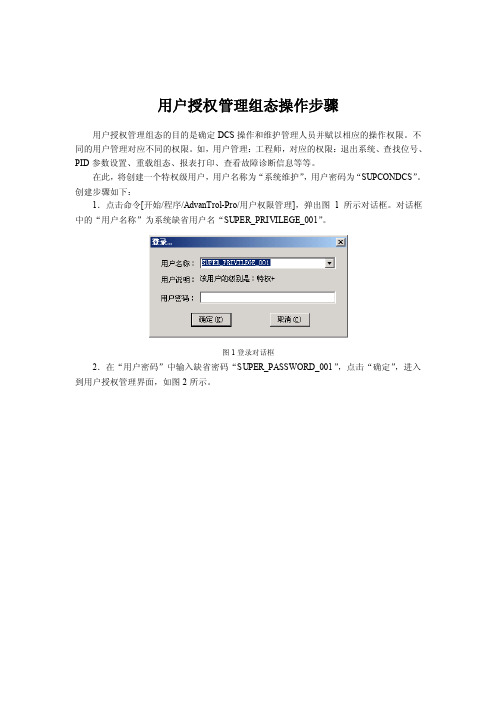
用户授权管理组态操作步骤用户授权管理组态的目的是确定DCS操作和维护管理人员并赋以相应的操作权限。
不同的用户管理对应不同的权限。
如,用户管理:工程师,对应的权限:退出系统、查找位号、PID参数设置、重载组态、报表打印、查看故障诊断信息等等。
在此,将创建一个特权级用户,用户名称为“系统维护”,用户密码为“SUPCONDCS”。
创建步骤如下:1.点击命令[开始/程序/AdvanTrol-Pro/用户权限管理],弹出图1所示对话框。
对话框中的“用户名称”为系统缺省用户名“SUPER_PRIVILEGE_001”。
图1登录对话框2.在“用户密码”中输入缺省密码“SUPER_PASSWORD_001”,点击“确定”,进入到用户授权管理界面,如图2所示。
图2用户授权管理界面3.在用户信息窗中,右键点击“用户管理”下的“特权”一栏,出现右键菜单如图3所示。
图3用户列表区内的右键菜单4.在右键菜单中点击“增加”命令,弹出用户设置对话框,如图4所示。
图4用户设置对话框5.在对话框中输入以下信息:用户等级:特权用户名称:系统维护输入密码:SUPCONDCS确认密码:SUPCONDCS点击对话框中的命令按钮“授权设置”,用户设置对话框将改变如图5所示。
图5用户授权设置6.在对话框中点击命令按钮“全增加”,将“所有授权项”下的内容全部添加到“当前用户授权”下,如图6所示。
(也可选中某一授权项,通过“增加”按钮授权给当前用户)图6授权结果7.点击“确定”退出用户设置对话框,返回到用户授权管理界面。
在用户信息窗的特权用户下新增了一名“系统维护”用户,如图7所示。
图7用户添加结果8.点击“保存”按钮,将新的用户设置保存到系统中。
9.可重复以上过程设置其它级别的用户,然后退出用户授权管理界面。
系统总体结构组态操作步骤系统总体结构组态是整个系统组态过程中最先做的工作,其目的是确定构成控制系统的网络节点数,即控制站和操作站节点的数量。
触摸屏组态的基本步骤
触摸屏组态的基本步骤嘿,朋友们!今天咱就来讲讲触摸屏组态的那些事儿。
你可别小瞧这玩意儿,它就像是给机器安上了一双智能的眼睛和灵活的双手呢!咱先来说说准备工作,就好比要去旅行,得先收拾好行李吧!得先了解你的触摸屏型号和相关参数,这就像知道自己要去的地方啥样,心里有个底呀。
然后呢,选好适合的组态软件,这可是关键的工具,就跟选一把趁手的宝剑一样重要。
接下来,就该设计界面啦!这就好像给自己的小房间布置装饰一样。
你得想清楚要放些啥东西,怎么摆放好看又好用。
按钮啦、图标啦、文字啦,都得安排得妥妥当当。
想象一下,要是界面乱七八糟的,那操作起来得多费劲呀!咱得让它既美观又实用,让人一看就喜欢,一用就顺手。
然后呢,就是给这些元素设置功能啦!这就像给每个玩具都赋予独特的玩法。
这个按钮是干嘛的,那个图标点了会有啥反应,都得仔细琢磨。
这可不能马虎,不然就像玩游戏规则不清楚,那不就乱套啦。
再说说数据连接吧,这就好比给机器的各个部分牵线搭桥,让它们能互相交流。
得把触摸屏和其他设备连接好,让信息能顺畅地传递。
就跟人与人交流一样,得沟通顺畅才行呀。
还有很重要的一点,就是测试啦!可别小看这一步,这就像考试前的模拟考一样重要。
得反复试试各种操作,看看有没有问题,有没有漏洞。
要是到了实际使用才发现问题,那可就麻烦啦。
最后,一切都没问题了,那就可以愉快地使用啦!看着自己精心组态的触摸屏完美运行,那种成就感,啧啧,别提多棒啦!总之呢,触摸屏组态就像是搭积木,一块一块地把它搭好,让它变成一个既漂亮又实用的整体。
这需要我们细心、耐心,还得有点创意。
大家可别嫌麻烦,只要认真去做,就一定能搞定!加油吧,朋友们,让我们一起成为触摸屏组态的小能手!。
杰控组态变量小数点
杰控组态变量小数点1. 引言在杰控组态系统中,变量是非常重要的概念。
它们代表了系统中的各种参数、状态和数据。
在实际应用中,我们经常需要使用小数点来表示精确的数值,以满足对数据精度的要求。
本文将介绍杰控组态系统中如何处理小数点,以及相关的设置和注意事项。
2. 小数点的表示在杰控组态系统中,小数点可以通过浮点型(float)变量来表示。
浮点型变量可以存储小数和整数,具有较高的精度和范围。
在变量定义时,可以指定小数点的位数,以满足实际需求。
float temperature = 25.5; // 定义一个浮点型变量temperature,表示温度,小数点保留1位在杰控组态系统中,还可以使用其他数据类型来表示小数,如定点数(fixed-point)和双精度浮点数(double)。
不同的数据类型在精度和范围上有所不同,根据实际需求选择合适的数据类型。
3. 小数点的显示在杰控组态系统中,小数点的显示可以通过设置变量的格式来实现。
变量的格式可以包括小数点的位数、单位和显示方式等。
以下是一些常用的小数点显示设置:•小数点位数:可以设置小数点的位数,以控制小数的精度。
例如,可以设置小数点位数为1,表示保留1位小数。
•单位:可以为变量设置单位,如温度的单位可以是摄氏度(℃)或华氏度(℉)。
•显示方式:可以设置变量的显示方式,如固定小数点位数、自动调整小数点位数或科学计数法等。
在杰控组态系统中,可以通过变量属性或控件属性来设置小数点的显示。
以下是一些常用的设置方式:•变量属性:可以通过修改变量的格式属性来设置小数点的位数和单位。
例如,可以设置变量的Format属性为”0.0 ℃“,表示保留1位小数,并显示单位为摄氏度。
•控件属性:可以通过修改控件的格式属性来设置小数点的位数和显示方式。
例如,可以设置文本框控件的Format属性为”0.00”,表示保留2位小数。
4. 小数点的计算在杰控组态系统中,小数点的计算可以通过使用适当的运算符和函数来实现。
杰控第1章系统功能介绍
设备号数 并发驱动 并发线程 批量数据 驱动种类
主流设备
开放协议 非标驱动 设备仿真
1-2000 1-16 1-256 1-1024 字节 串口、以太网、串口转以太网、总线、GPRS、OPC 西门子、ABB、GE、AB、MODBUS、欧姆龙、三菱、施耐德、台 达、研华、MOXA、LG、穆勒、爱默生、松下、倍福、MBUS、 BACNet、基恩士、OPC、电力仪表等 OPENCOM、OPENTCP、OPENUDP、OPENGPRS 单独开发 可以
实时报表 用户管理 全局脚 报警频率 报警存储 报警打印 短信报警 条件报警 声音报警 循环声音 提示对话框 存档数量 存档方式 最大尺寸 存储频率 自动优化 配方数量 配方变量 数值变量 文本变量 报表格式 级别数量 用户数量 脚本类型 脚本数量 运行策略 脚本文件 首次运行 定时运行 变量触发 手动执行 并发运行 连接方式 数据库类型 连接技术 连接数量 连接变量 计算公式 触发方式 执行速度
AI
500000
DI
500000
AO
30000
DO
30000
AR
300000
DR
300000
VA
150000
DOC
300000
VD
150000
CA
10000
VT
30000
CMP
10000
FB
10000
TM
3000
FG
3000
FX
10000
1-3000 个,最大写时间 1 秒
10-1000 毫秒
30\64\128\256\512\1K\4K\64K\100K\150K\300K\500K
1-2
EPKS_RTU_AJ组态操作手册_20191023
介绍本手册仅用于广州南沙振戎仓储有限公司重大危险源在线监控数据接入项目后期操作及维护。
会提及一下及部分:1. 如何使用ControlEdge Builder建立通讯变量,分配变量到对应的Modbus Map以及下装程序。
2. 如何使用QB建立RTU通讯点。
3. 如何使用OPC Integrator将所需数据链接到QB中RTU通讯点。
详细操作步骤ControlEdge Builder组态∙在安装ControlEdge Builder的电脑上通过桌面快捷方式打开组态软件∙选择当前项目所使用的组态程序∙通过点击Program按钮进入到逻辑组态画面选择POU(YP:油品区 / HG01:化工区),并双击对应POU的逻辑页面打开逻辑组态页面右击POU逻辑页面空白处添加变量,EPKS_前缀为Experion PKS通讯到RTU的数据存储变量,AJ_前缀为RTU通讯到安监的数据发送变量。
并将左右两个变量用数据线连接起来。
命名规则:“EPKS_或AJ_” + “变量在EPKS中的位号” + “_PV”数据类型:REAL使用类型:VAR_GLOBAL∙点击Configuration Workspace回到主页面∙点击Configure Protocol Modbus Slave进入Modbus Map及地址分配页面分别选择EPKS_RTU(用于所有EPKS_前缀点)的Holding Register以及RTU_AJ(用于所有AJ_前缀点)的Holding Register,并未上述所建立的变量分配Modbus地址(左右俩变量在不同Modbus Map中地址相同)。
截图仅以EPKS_RTU为例,RTU_AJ步骤一样。
注意!所有REAL类型的变量均需要占用2位Modbus地址,所以不能有偶数地址出现。
连接控制器。
由于交换机和RTU之间有Modbus Firewall,所以ControlEdge Builder所在电脑无法直接连接到RTU,需要在连接前,挪动网线,绕过Modbus Firewall注意!请选择Administrator账户,当前密码为:Admin@456连接成功会会显示当前RTU名称/IP/是否冗余,可以通过打开Project Control Dialog控制RTU 的Run或Stop∙编译项目,确保没有Error∙下装编译后的项目,显示Configuration Applied Successfully后表示下装完成下装后在线查看程序Quick Builder组态建立用于Experion PKS写入到RTU的通讯点命名规则:在Experion PKS原本点名前加上前缀“RTU_AJ_”OPC Integrator组态∙从Station中点击进入OPCI∙登录mngr账户并选择已经组态好的OPCI Group∙在Item List中选择原数据位号以及新建的RTU位号注意!RTU位号需要以.OP结尾,以保证正确写入∙Validate Group并Commit Group验证数据是否正确传递到RTU。
- 1、下载文档前请自行甄别文档内容的完整性,平台不提供额外的编辑、内容补充、找答案等附加服务。
- 2、"仅部分预览"的文档,不可在线预览部分如存在完整性等问题,可反馈申请退款(可完整预览的文档不适用该条件!)。
- 3、如文档侵犯您的权益,请联系客服反馈,我们会尽快为您处理(人工客服工作时间:9:00-18:30)。
5.系统设置
序号 内容 页码
5.1 系统定制 5-1
5.2 系统启动任务 5-2
5.3 操作系统自动登录 5-2
5.4 存储数据库类型 5-3
5.1 系统定制
基于以下目的,需要对系统进行定制:
系统功能非常丰富,但对某特定用户,使用的只是部分功能,通过系统定制使得项目简单化、专业化; 用户需要自己的项目个性化,项目名称、信息、标识等能由用户自己定制;
通过以下方法定制系统:
执行“我的系统->设置->系统定制”任务,出现下面界面:
在<软件设置>处,填写项目名称和版本号,会显示在组态管理器的标题中;
在<功能选择>处,选择实际需要使用的功能,没有选择的功能不会出现在功能列表中,简化了项目; 在<联系信息>处,填写公司的信息;
通过<修改系统封面>按钮,改变系统的启动界面;
选择<英文运行界面>,可以使画面显示中的部分内容以英文方式显示,如报表、历史曲线等;
5.2 系统启动任务
用户可以根据需求,随系统启动相应的任务:
执行“我的系统->设置->启动系统任务”任务,出现下面界面:
希望计算机Windows操作系统启动后,监控系统能自动运行,请选择<操作系统启动后,自动运行监控系统>选项;
如果Windows后,不希望出现桌面,请选择<屏蔽Windows桌面>;则在监控系统运行过程中,用户不可能操作Windows的任何功能,但监控系统退出后会自动启动桌面;也可以使用下面脚本函数启动桌面: WindowObj.OpenSystemWindow "OPEN_DESKWND"
<系统启动口令>选项,能够实现在系统启动时,出现下面的输入口令对话框,只有口令输入正确,系统才能启动:
<系统退出口令>选项,能够实现在系统退出时,出现下面的输入口令对话框,只有口令输入正确,系统才能退出:
选择输入了系统启动/退出口令,确认后,则界面显示如下:
只有正确输入了相应口令,才能解除;
在某项目中不可能所有功能都被使用,通过<系统任务>处,选择项目使用了的功能;当系统启动时,则会自动运行选择了的系统任务,没有选择的任务不被运行;自动启动的任务,不能够手动关闭;
如果希望随系统启动其他任务,如Excel等程序,则需在<其他应用程序>处添加即可;
5.3 操作系统自动登录
Windows操作系统在启动时,总会出现登录对话框,需要输入用户名和口令;
在实际应用中,希望自动跳过此登录对话框,实现自动登录:
执行“我的系统->设置->操作系统自动登录”任务,出现下面界面:
选择<使操作系统自动登录>选项,并填入登录用户名和口令即可;
要注意的是,登录口令不能为空,否则不能正确自动登录;
5.4 存储数据库类型
系统的存储数据库用来存储历史数据、报警信息、系统信息、用户数据等,支持Access和SQL Server 数据库类型;
如果计算机中预先安装了SQL Server或MSDE数据库,则系统在安装时能够自动检测到并以SQL Server的方式进行工作;否则以Access进行工作;
如果希望手动切换数据库的类型, 执行“我的系统->设置->存储数据库类型”任务,出现下面界面,改变到您需要的数据库类型上即可;
如果切换成功,会出现下面提示界面:。
